Lenovo ThinkPad X1 Carbon Gen 10レビュー 性能や携帯性など非常に優れたノートパソコン
14インチのディスプレイを搭載していて、持ち運びにも使える軽いノートパソコンを探している方に最適なのがLenovo ThinkPad X1 Carbon Gen 10です。
Lenovo ThinkPad X1 Carbon Gen 10は14インチで性能が高く、大学での学業からプライベートまで幅広い用途に活用することができます。しかも、本体は約1.13kgと軽く、自宅で使うのはもちろんのこと、大学で使う場合でも気軽に持ち運ぶことができます。
ディスプレイの品質も高く、綺麗で見やすいです。また、指紋センサーや顔認証など、セキュリティ機能も非常に充実しているので、安心して使うことができます。
Lenovo ThinkPad X1 Carbon Gen 10を実際に使用してみましたので、どのようなパソコンか、レビューをご紹介します。

詳細はこちら →
学業からプライベートまで幅広い用途に使える高い性能
Lenovo ThinkPad X1 Carbon Gen 10はCPUにインテル製の第12世代のCore iシリーズを搭載し、メモリは最大32GB、そして高速に動作するSSDが搭載されています。
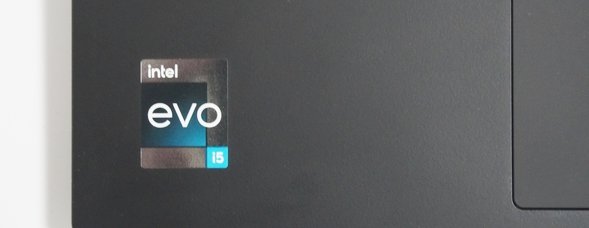
とても性能が高く、快適に使うことができます。実際に使用してみると、パソコンの起動や終了はとても高速ですし、アプリの動作も快適でした。インターネットやメール、SNS、動画・画像鑑賞などの用途はもちろんのこと、Officeソフトを使ったレポートや書類の作成・閲覧なども快適に行うことができます。
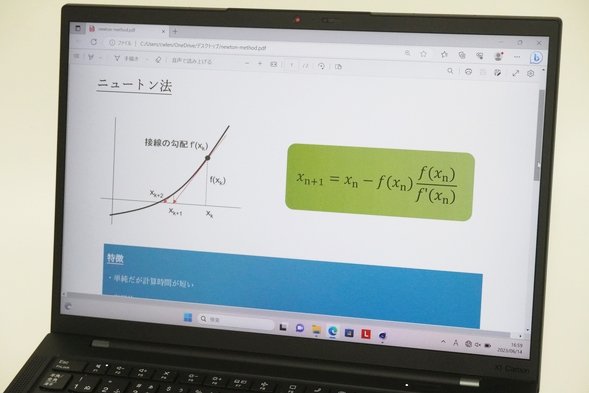
講義資料を開いているところ。
CPUの性能が高くメモリ容量も多いので、プログラミングに活用したり理系の研究活動など、負荷のかかる作業に使用することも可能です。文系から理系まで、幅広い用途に活用することができる性能を持っています。

プログラムを書いて実行しているところ。
スリムで軽くて使いやすく、大学のゼミや研究室などにも持って行きやすい
Lenovo ThinkPad X1 Carbon Gen 10のサイズは14インチで、A4ノートよりも少しだけ大きい程度です。コンパクトな作りになっています。14インチの広い画面で作業ができるので、作業効率が高くて良いです。

約1.12kgの重さ(カタログ掲載値)で、片手でも簡単に持ち上げられるくらい軽くできています。

14インチのサイズでこれだけ軽いととてもうれしいです。13.3インチのノートパソコンでも、Lenovo ThinkPad X1 Carbon Gen 10より重い製品がありますので、画面の広さと軽さが両立しているのは、とても使い勝手が良いです。実際、14インチのノートパソコンではとても軽い製品です。
できるだけ広い画面で快適に作業がしたい、でもなるべく軽いほうがいい、という2つの希望を同時にかなえてくれる貴重なノートパソコンです。
簡単にパソコンの移動ができるので、ちょっと気分を変えて別の場所で作業をするということが簡単にできます。自宅内で場所を変えることはもちろんのこと、カフェや図書館などで作業をすることも問題ありません。
実際に計量してみたところです。カタログに掲載された値とほぼ同じでした。

本体はとてもスリムにできています。ノートや資料と一緒にかさばることなくカバンに入れることができますし、軽量なので肩も凝りにくいです。大学で使う必要が出てきた場合でも、簡単に持ち運べるので便利です。

バッテリー駆動時間が長く、外出先でもしっかり使える
外出先ではACアダプタを使わずにバッテリーだけで使用するということもあります。
Lenovo ThinkPad X1 Carbon Gen 10では、搭載するCPUとバッテリー駆動時間最大24.9時間となっています。作業する内容によって、バッテリー駆動時間は変わってきますが、フル充電しておけばほぼ一日中使うことができます。
大学の授業に持っていく場合でも、ACアダプターなしで複数の授業を受講することも可能です。
マットな質感がとても良い、落ち着いたデザイン
Lenovo ThinkPad X1 Carbon Gen 10は、マットな質感がとても大人な印象を与えるデザインとなっています。カラーは落ち着いたブラックとなっていて、多くの人にとって使いやすいでしょう。
筐体にはカーボンファイバーとマグネシウムが用いられています。天板はカーボンの質感がよく感じられます。高い剛性がありつつも、金属素材にはないソフトさも感じられます。

カーボンとマグネシウムという素材が使われているということもあり、他のノートパソコンよりも軽量化されているのだと思われます。
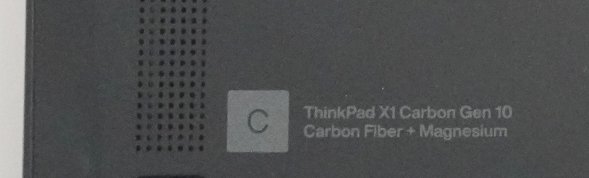
キーボードやディスプレイのフレーム部分もブラックで統一されています。本体がスリムなこともあり、スッキリと落ち着いた雰囲気で使うことができます。

WordやExcelなど、レポート作成に必要なOfficeソフトの選択が可能
大学ではWordやExcelを使って講義のレポートを作成する機会が非常に多くあります。また、卒論やゼミの発表ではPowerPointを使ってプレゼン資料を作成する必要もあります。
Lenovo ThinkPad X1 Carbon Gen 10を購入する際には、OfficeソフトはMicrosoft Office Personal、Office Home and Business、Office Professionalから選ぶことができます。それぞれのバージョンに含まれるアプリは以下の表のようになっています。
| Office Personal | Word、Excel、Outlook |
|---|---|
| Office Home and Business | Word、Excel、Outlook、PowerPoint、OneNote |
| Office Professional | Word、Excel、Outlook、PowerPoint、OneNote、 Publisher、Access |
Word、Excel、PowerPointが入ったOffice Home and Businessがおすすめです。レポートの本文はWordで、数値計算や集計、グラフ作成はExcelで、プレゼン資料の作成はPowerPointで行うことができます。これらの3つのソフトを大学では良く使うでしょう。
Outlookはメールソフト、OneNoteはデジタルノートになります。
もし、PowerPointが必要なければOffice Personalを選択してください。Office PersonalにはWord、ExcelとOutlookが含まれています。
Office ProfessionalはOffice Home and Businessに、さらにPublisherというDTPソフトとAccessというデータベースが含まれるようになります。ただ、あまりこれらのソフトが必要になる人は少ないのではないかと思います。
PC本体とセットで購入すると、Officeソフト単体で購入するよりも安く済みます。Officeソフトを使いたい人はセットで購入することを検討してみてください。
インターネットにはWi-Fiで接続可能で、オプションでSIMカードを用いた4G LTE / 5Gでの接続も可能
インターネットにはWi-Fiで接続できます。Wi-Fi 6E にも対応しているので、非常に高速な通信が可能です。もちろん、従来のWi-Fi 6 (11ax)やWi-Fi 5 (11ac)等にも対応しているので、ルーターを買い替えることなく使い続けられます。
また、オプションになりますが、LTEや4G/5Gでの接続にも対応できます。SIMフリーで、サイズはnano SIMに対応しています。自宅にインターネットの固定回線を引かない人や、外出先でパソコンを使うことが多い人は選択してみてください。
使いやすく作業効率が高まるキーボード
キーボードは下の写真のようになっています。下部にはタッチパッドがあります。中央にある赤いボタンはトラックポイントと呼ばれ、マウスカーソルを動かすことができます。

キーボードの左側です。数字やアルファベット、記号の各キーの大きさは揃っていて使いやすいです。Enterキーや半角全角切り替えキーなどの左右両端に配置されているキーも、十分な大きさが確保されています。
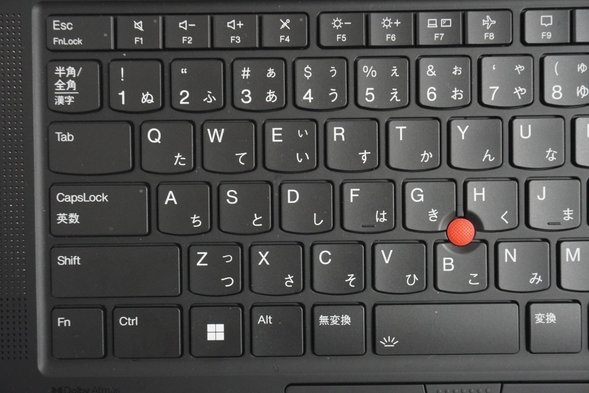
Enterキー周辺の記号キー(「@」や「]」など)は、他のアルファベットキーと比べて、少し小さくなっています。最近のノートパソコンではよくある仕様で、実際にタイピングしても問題なく入力できます。ブラインドタッチでも全く問題ありませんでした。
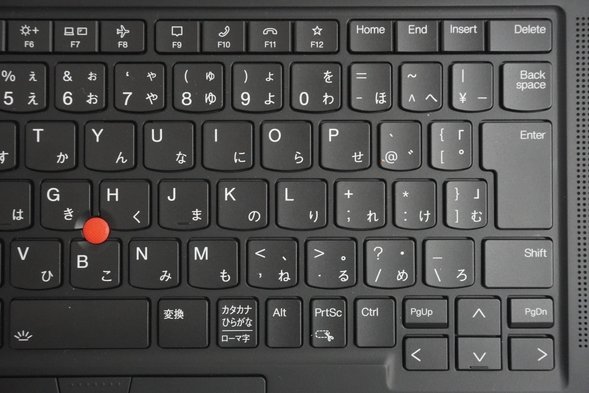
タッチパッドです。クリックボタンは上側に配置されています。もちろん、タッチパッド自体をクリックすることも可能です。

キーは指の形状に合わせて中央が少しだけ湾曲した構造になっています。指がかりがしやすくなっていて、キー入力がやりやすいです。

Lenovo ThinkPadシリーズのキーボードは、入力のしやすさに定評があります。実際、キーを押したときの深さと反発力がちょうどよい感じで打鍵感がとても良く、非常に入力しやすいと感じました。また、中央にある赤いボタン(トラックポイント)を指でグリグリと動かすことによって、マウスカーソルを操作することができます。

そして、クリックボタンがタッチパッドの上側についているため、キーボードからほとんど手を動かすことなく、キーの入力やマウス操作ができてしまいます。タッチパッドに手を移動させる必要がないので、作業がとても効率的に行えます。

タッチパッドに手を移動させることなく、キーの入力やマウス操作ができるので作業効率が上がる。
2つの解像度が選択でき、映りがとても良いIPS液晶ディスプレイ
ディスプレイは多くの種類が用意されています。いずれのディスプレイも100% sRGBとなっているので、色表示も問題ありません。ディスプレイの品質はとても良く、見やすくて綺麗な表示が可能です。
ディスプレイの種類
ディスプレイは以下のように多くの種類が用意されています。
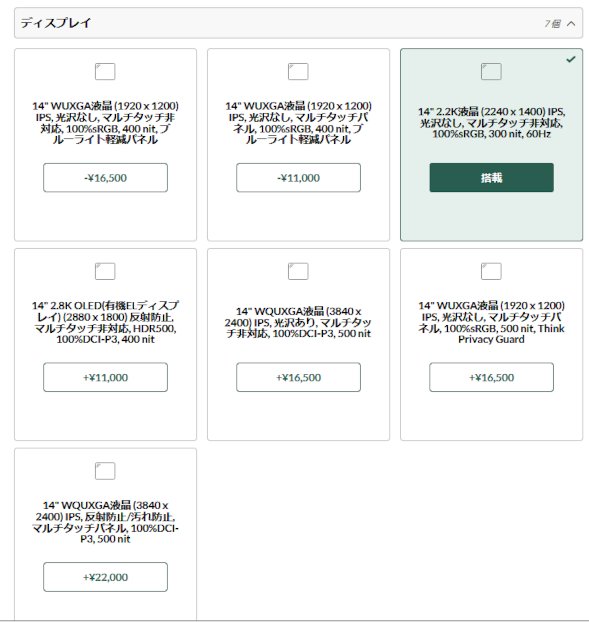
解像度やディスプレイの種類をまとめると以下のようになります。これらの組み合わせでディスプレイを選択することができます。
| 種類 | 解像度 | マルチタッチ | 光沢 |
|---|---|---|---|
| IPS | 1920 × 1200 2240 × 1400 3840 × 2400 |
あり / なし | あり / なし |
| OLED (有機EL) |
2880 × 1800 | なし | 反射防止 |
今回のレビューでは、WUXGA(1920×1200)IPS液晶、マルチタッチ非搭載のディスプレイを搭載したモデルを使用しています。
一般的な使い方であれば、WUXGA(1920×1200)IPS液晶、マルチタッチ非搭載のディスプレイで全く問題ありません。マルチタッチ対応にすると、画面を指で触って操作することが可能になります。
高精細な表示にしたい場合には、2.2K (2240 × 1400)やWQUXGA(3840×2400)IPS液晶ディスプレイ、またはOLED (有機EL)ディスプレイを選択すると良いでしょう。美しい映像を楽しむことができます。
映り方と色の表示
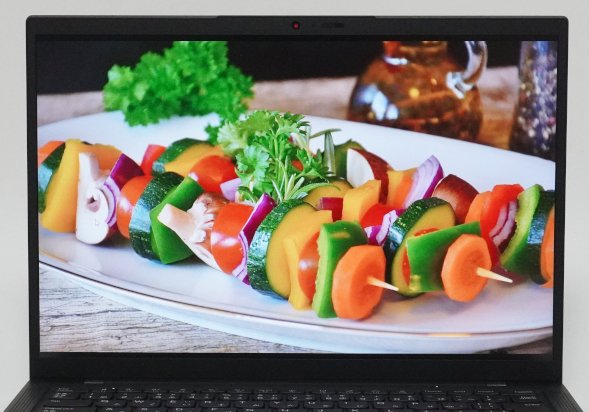
いずれのディスプレイもIPS液晶となっていて、どの角度から見てもとても綺麗に表示されます。見やすいディスプレイです。

IPS液晶なので、上や横から見てもきれいに表示される。
ディスプレイは色域が広く、sRGBカバー率は99.9%となっています。正確な色表現が可能です。テキストの表示はもちろんのこと、画像や動画をしっかり楽しむことができます。
| sRGBカバー率 | 99.9% |
|---|---|
| Adobe RGBカバー率 | 76.0% |

周辺機器との接続に必要なインターフェース
周辺機器との接続に必要なインターフェースは、下の写真のようになっています。SDカードスロットはありませんが、複数のUSBポートやHDMIポートがあり、しっかり使えると思います。


USBポート
USBポートは2種類(標準サイズのUSB3.2ポート×2、USB Type-C (Thunderbolt 4)×2)で合計4つ搭載されています。USB Type-Cポートの1つはACアダプターを挿す用途で用いられます。USB Type-CポートはどちらもThunderbolt4に対応しています。
複数のUSBポートが搭載されているので、同時に複数のUSB機器を接続することができるので安心です。
Lenovo ThinkPad X1 Carbon Gen 10のUSB Type-CポートはPower Deliveryにも対応しています。今回、PCの電源がON・OFFにかかわらず、20W以上出力可能なPower Delivery対応のモバイルバッテリーを使って、PCを充電することができました。

| PC 電源ON | PC 電源OFF | |
|---|---|---|
| モバイルバッテリー (20W) |
〇※ | 〇 |
| 充電器 (45W) |
〇 | 〇 |
※ PCの充電は行えるが、「低速の充電ケーブル」の表示がされる。
モバイルバッテリーがあれば、スマホも充電できるので便利ですね。外出先でバッテリーが少なくなってきた時、ACアダプターがなくてもモバイルバッテリーから充電できるのはうれしいです。
HDMIポートとUSB Type-Cを搭載しプレゼンに使える
大学ではゼミや研究室に所属すると、パソコンを使ったプレゼン発表をする機会が多くなります。プレゼンをするには、ノートパソコンをモニターやプロジェクターにつなぐ必要があります。
ThinkPad X1 Carbon Gen 10にはHDMIポートとUSB Type-Cがあるので、ケーブルをつなげば簡単にプレゼンを行うことができます。HDMIは多くの機器で採用されているので、このポートがあれば安心です。

実際、Lenovo ThinkPad X1 Carbon Gen 10とモニターをHDMIケーブルでつないでみました。問題なくPCの画面を映し出すことができました。

また、モニターとつなぐことによって、ノートPCのディスプレイだけでなく、モニターを新しい作業領域として使うこともできます。ノートパソコンの画面だけでは狭いというような場合には、モニターをつないで作業が広々とできるようになります。

また、USB Type-Cポートもディスプレイ出力に対応しています。対応している機器はHDMIの方が圧倒的に多いですが、USB Type-Cも使えるので安心です。

SDカードスロットはなし
SDカードスロットは搭載されていません。必要であれば、外付けのSDカードリーダーをご用意ください。
指紋センサー搭載でワンタッチでログインでき、セキュリティを高めることができる
Lenovo ThinkPad X1 Carbon Gen 10には指紋センサーが搭載されています。ログインの際にパスワードを入力することなく、ワンタッチでログインできて便利です。手間を省いて、素早くパソコンを使い始めることができます。
また、他人がノートパソコンを使おうとしても指紋が異なるため、ログインすることができません。他人が勝手にPCを使用することを防止でき、セキュリティを高めることにつながります。大事なデータや人に見られたくない情報を守ることができます。
指紋センサーは電源ボタンに搭載されています。

カメラの機能について プライバシーを保護するシャッターや顔認証
ディスプレイの上部にはカメラが搭載されています。
プライバシーシャッター
パソコンのカメラがあると何となく覗かれているようで嫌だという人や、実際にカメラ機能を使うソフトを閉じ忘れていて、自分の様子が丸見えになっていたという人もいるかもしれません。
Lenovo ThinkPad X1 Carbonのカメラにはプライバシーシャッターという機能が搭載されていて、レンズのすぐ上横あるレバーを手でスライドさせることでレンズにカバーをすることができ、撮影を物理的に不可能にします。使用するとき以外はカバーを閉じておくと安心です。
ZoomやTeamsなど、カメラ機能を使うアプリケーションの設定が間違っていて、気が付かないうちにカメラに映ってしまっていたという恥ずかしい思いをしないですみます。

顔認証
カメラを使って顔認証を行うためには、IRカメラが搭載されている必要があります。構成のカスタマイズ画面で、IRカメラを選ぶことが可能です。希望する場合は、選択してみてください。
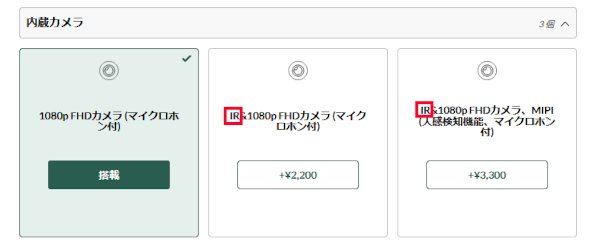
スピーカーとサウンド
スピーカーは底面部に2か所搭載されています。実際に聞いてみたところ、良いクオリティでした。音楽を聴いたり、動画を見たりするのも楽しめるでしょう。

本体底面に搭載されているスピーカー。左右に1つずつ搭載されている。
なお、キーボードの両端にスピーカーがあるように見えますが、これはPC内部の熱を放出する換気口です。

キーボードの両端にあるのはスピーカーではありません。
DOLBY ATMOSスピーカーシステムが採用されています。

CPUのパフォーマンスを制御でき、パソコンをより静かに使ったりすることができる
Lenovo ThinkPad X1 Carbon Gen 10にはCPUのパフォーマンスを制御する機能が備わっています。Windowsの設定から電源モードをクリックすると「バランス」、「トップクラスの電力効率」、「最適なパフォーマンス」の3段階の設定が用意されています。
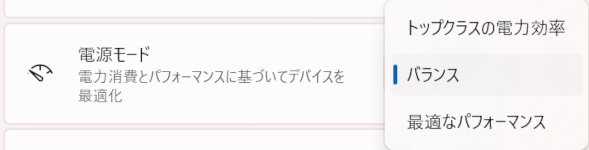
通常は、「バランス」に設定されています。インターネットやメール、SNS、動画鑑賞、Officeを用いたレポートや書類作成など、幅広い作業が快適に行える設定です。
「トップクラスの電力効率」モードでは、CPUのパフォーマンスは一番下がりますが、ほぼ動作音がせず、非常に静かに使うことができます。図書館など、とても静かに使う必要がある場合にはこの設定が良いでしょう。
パソコンを使っていてCPUに負荷がかかると、CPUが発熱して熱くなります。それを冷やすためにファンが高速に回転することで動作音が大きくなるのですが、CPUのパフォーマンスを低下させると、その分ファンの回転量が抑えられるので動作音も小さくなるという仕組みです。
また、今回「最適なパフォーマンス」でも確認してみたのですが、この設定ではバランスモードとあまり変わりませんでした。
下の動作音の確認のところでも紹介しているように、バランスモードや最も高いパフォーマンスモードに設定した場合でも、動作音の大きさは他のノートパソコンよりもやや静かでした。
普段は標準の「バランス」の設定で問題ありません。大学や図書館など、静かさが求められる環境で使用する場合には「トップクラスの電力効率」モードに切り替えて使うなど、使用状況に応じて使い分けることができます。
動作音の確認
上で紹介したように、電源モードを変えてCPUのパフォーマンスを設定することで、動作音の大きさを計測しました。
標準設定の「バランス」に設定すると、CPUに負荷がかかっても一般的なノートパソコンよりもやや静かでした。通常はこのモードで問題ないでしょう。
「最適なパフォーマンス」の場合、バランスモードのときとほぼ同じでした。
「トップクラスの電力効率」設定にすると、高い負荷がかかっても非常に静かに使うことができました。図書館で使うような場合など、動作音をなくして静かに使いたいというようなときにはこのモードにすると良いでしょう。
| 測定項目 | バランス (標準) |
最適なパフォーマンス | トップクラスの電力効率 (静音) |
|---|---|---|---|
| PCの電源OFF時の室内の音量 (できるだけ無音の状態) |
28~29db | ||
| アイドル状態 (PCを起動し何もしていないとき) |
28~29db | 28~29db | |
| YouTube動画閲覧時 | 28~30db | 28~29db | |
| インターネットをしているとき (タブを10個開いた状態) |
28~31db | 28~29db | |
| CPU 100%使用時 | 35~36db | 28~29db | |
ThinkPad X1 Carbon Gen 10の性能と仕様を確認
ThinkPad X1 Carbon Gen 10の仕様は以下の表のようになっています。
| OS | Windows 11 Home / Pro |
|---|---|
| CPU | Core i5-1235U Core i7-1255U Core i5-1240P Core i7-1260P Core i5-1245U (vPro) Core i7-1265U (vPro) Core i5-1250P (vPro) Core i7-1270P (vPro) Core i7-1280P (vPro) |
| メモリー | 8GB / 16GB / 32GB |
| ストレージ | SSD 256GB / 512GB / 1TB / 2TB |
| 無線LAN | ○ |
| 有線LAN | - |
| 光学ドライブ | - |
| SDカードスロット | - |
| サイズ | 14インチ |
| 重さ | 1.13kg |
| ディスプレイ | IPS液晶 / OLED (有機EL) タッチパネル搭載/非搭載 1920 × 1200 2240 × 1400 2880 × 1800 3840 × 2400 |
| USBポート | USB3.2×2 USB Type-C×2 |
| HDMI端子 | ○ |
| Office | Office Home and Business Office Personal Office Professional |
| 保証期間 | 1年(有償で5年まで延長可) |
今回のレビューで使用したThinkPad X1 Carbon Gen 10の主な仕様は以下の通りです(メーカー貸出機)。
OS: Windows 11 Home
CPU: Core i5-1235U
メモリ: 16GB
ストレージ: SSD 256GB
ディスプレイ: WUXGA(1920×1200)IPS液晶、マルチタッチ非対応
CPU: Core i5-1235U
メモリ: 16GB
ストレージ: SSD 256GB
ディスプレイ: WUXGA(1920×1200)IPS液晶、マルチタッチ非対応
CPUはインテル製の最新の第12世代Core i5またはCore i7から選択することができます。vProに対応したものと非対応のものがありますが、企業やビジネスで使う以外はvPro非対応のものでまったく問題ありません。
性能はCore i5 < Core i7となり、末尾にUがついたものよりもPがついたものの方が性能は高いです。vPro非対応のものであれば、性能はCore i5-1235U < Core i7-1255U < Core i5-1240P < Core i7-1260Pとなります。
メモリは8GB/16GB/32GBから選択できます。
ストレージはSSDが搭載されています。高速に動作するので快適に使うことができます。
ディスプレイは、上述したように複数の解像度が用意され、マルチタッチ(タッチパネル)対応/非対応、IPS/OLED (有機EL)など、幅広い選択肢があります。通常は、WUXGA(1920×1200)IPS液晶、マルチタッチ非対応でしっかり使うことができます。
高い画質の動画や画像を扱うなど、高精細な画面を希望する場合は 2240 × 1400
や2880 × 1800などの解像度を選択すると良いでしょう。
文系も理系もCore i5-1235U、メモリ8GB、WUXGA液晶(1920×1200)ディスプレイの構成で十分快適に使うことができます。全体的に高価な価格設定ですが、中でもこの構成が一番安くなります。高い性能とセキュリティ機能を搭載しています。
レポート作成に使えるOfficeソフトも選択できます。Word、Excel、PowerPointが含まれたOffice Home and Businessがおすすめです。PowerPointが不要であれば、Office Personalを選択してください。Office PersonalにはWordとExcel、Outlookのみが含まれています。
以下は、CPUとストレージの性能、そしてグラフィックスの性能を専用のソフトウェアを用いて測定したものです。専門的な内容になりますので、読み飛ばしてもらって構いません。
CPUの性能
CPUの性能を測定しました。CINEBENCH R20とR23というソフトを使用しています。標準の設定で、それぞれ2854pts、7429ptsというスコアでした。とても良い性能で、高速な処理が可能です。幅広い用途にしっかり使うことができるでしょう。
一つ前の世代のThinkPad X1 Carbon Gen 9 (Core i7-1165G7搭載モデル)よりも、性能が150%も大きくアップしていて、処理性能が高速化されています。

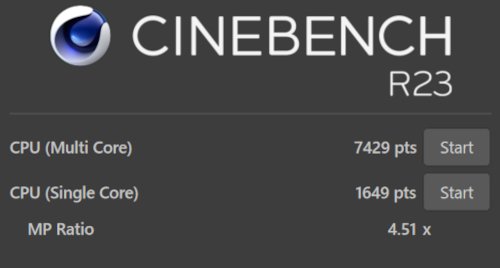
上述のPCのパフォーマンスを変えることができる機能を使って、CPUの性能を測定しました。まとめると下の表のようになります。ご参考までご覧ください。
最適なパフォーマンスモードにしても、標準設定とあまり変わりませんでした。
トップクラスの電力効率モードにすると、パフォーマンスは標準状態の半分以下になりますが、ほとんど動作音がせず、非常に静かに使うことができるようになります。
| 設定 | スコア (CINEBENCH R20) |
スコア (CINEBENCH R23) |
||
|---|---|---|---|---|
| マルチコア | シングルコア | マルチコア | シングルコア | |
| バランス(標準) | 2854 | 631 | 7429 | 1649 |
| 最適なパフォーマンス | 2858 | 539 | 7478 | 1539 |
| トップクラスの電力効率(静音) | 1126 | 449 | 2902 | 1184 |
ストレージの性能
ストレージ(SSD)の速度を測定しました。
データの読み書きが非常に高速です。パソコンの起動や動作が高速化されます。
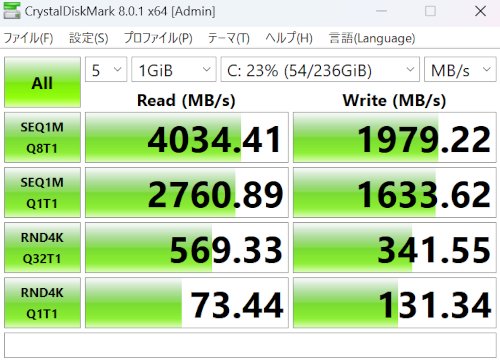
グラフィックスの性能
グラフィックスの性能を計測しました。とても高い性能です。画像や動画の編集作業にも向いています。
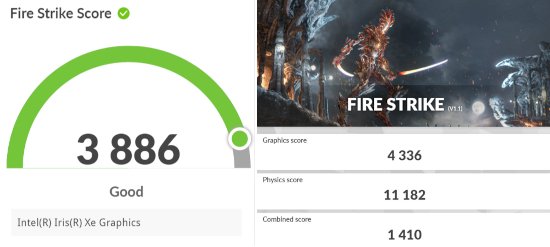
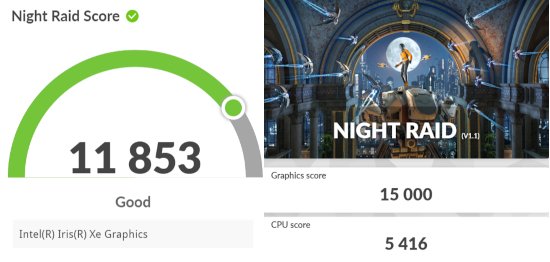
各ベンチマークテストの評価対象とスコアを表にすると以下のようになります。
| ベンチマーク | 評価対象 | スコア |
|---|---|---|
| Fire Strike | DirectX 11 | 3886 |
| Night Raid | DirectX 12 | 11853 |
外観の確認
それでは、Lenovo ThinkPad X1 Carbon Gen 10の外観を確認してみましょう。
まず、天板です。落ち着いたブラックとなっていて、ThinkPadのロゴが角に配置されています。中央が大きく空いていて、全体的にシンプルな印象を受けます。カーボンの質感がとても良く、上質さが伝わってきます。

パソコンの動作中はThinkPadの「i」の頭の部分が点灯します。

本体はスリムです。

ディスプレイを開いて前から見たところです。



ディスプレイは180度開くことができます。



底面部です。底面部にスピーカーが2つ配置されています。

ACアダプターです。手のひらよりもコンパクトで軽く、持ち運びにも便利です。

本体左側面です。

右側面です。

手前側です。

背面側です。

まとめ
最後に、Lenovo ThinkPad X1 Carbon Gen 10についてまとめたいと思います。
良いところ
・14インチのサイズのノートPCで、とても軽い製品
・作業効率の高いキーボードを搭載
・持ち運びにも最適
・指紋センサー、顔認証など、セキュリティ機能が充実
・ディスプレイの品質が良い
・上質なカーボン製
注意するところ
・SDカードスロットは非搭載
・SIMカード対応はオプション
Lenovo ThinkPad X1 Carbon Gen 10は、高い性能、携帯性、ディスプレイの質や周辺機器との拡張性、そしてセキュリティなど、細部に至るまで高いレベルにある非常に優れたノートパソコンです。
プライベートで使えるのはもちろんのこと、学業においても快適に使うことができます。レポート作成だけでなく、理系の研究活動など負荷のかかる作業にも活用できます。
14インチで作業がしやすく、しかも軽いノートパソコンなので取り扱いやすいのもうれしいポイントです。
詳細はこちら →
この記事を書いた人
 |
石川 |
著者の詳細はこちら
1.大学生が使いやすいLenovoのノートパソコン
2.Lenovo Ideapad Slim 5i Gen 8レビュー 優秀なノートPCが10万円以下で購入可能
3.[レビュー]Lenovo ThinkPad E14 Gen 4は高速に動作するコスパに優れたノートパソコン
4.Lenovo ThinkBook 15 Gen 5 (AMD)レビュー コスパに優れた15.6インチノートパソコン
5.動画編集や理系の研究用途などの高負荷な処理にも使えるハイスペック・ノートPC
6.大学生におすすめのノートパソコン
▲ このページの上部へ戻る

